Аппле Софтваре Упдате: шта је овај програм, одакле долази на Виндовс рачунарима и како га уклонити?
Често се многи корисници рачунара и лаптопова, на којима су инсталиране различите модификације оперативног система Виндовс, суочавају са чињеницом да систем нема Аппле апплет за Аппле Софтваре Упдате, за који су многи разлози непознати. Шта је овај програм, неки корисници чак немају појма. Покушајмо да разумемо сврху ове апликације, као и да размотримо питања везана за могућност њеног уклањања.
Аппле Софтваре Упдате: шта је овај програм и одакле долази са Виндовс рачунара?
Разматрање самог аплета ће почети разјашњавањем разлога због којих се ова апликација појављује на рачунару. Све је једноставно једноставно! Ако сте икада инсталирали иТунес на ваш ПЦ или лаптоп, не постоји ништа што би вас могло изненадити. Чињеница је да је уз главну апликацију "у додатку" инсталирано још неколико аплета, међу којима су главни Боњоур програми, алат за подршку за мобилне уређаје и дотични апплет Аппле Софтваре Упдате. Шта је овај програм, лако је разумети, ако само преведете његово име. У ствари, ова апликација је врста клијента који једноставно прати издање ажурирања или нових верзија инсталираних Апплеових софтверских производа. И ради у позадини, у ствари, као и сви слични алати овог типа.
Да ли ми је потребан програм Аппле Софтваре Упдате?
Колико је препоручљиво одржавати такво ажурирање на рачунару, сватко одлучује за себе. Међутим, генерално, потребна је само у ситуацијама када све апликације користите као иТунес. Са издавањем нових верзија ове апликације, старе измене могу престати да раде, због чега ће се појавити грешке, а понекад постаје немогуће чак и синхронизовати Аппле паметни телефон, таблет или музички плејер са главним програмом. Али ако уклоните иТунес са рачунара користећи системске алате, морат ћете се ријешити остатка софтвера сами.
Како уклонити апликацију користећи стандардне Виндовс алате?
Али то је био сажетак апликације Аппле Софтваре Упдате. Шта је овај програм, схватио сам. Сада да видимо како да га се отарасимо ако је Аппле софтвер на рачунару постао непотребан. Када користите Виндовс алате, прво морате да позовете Менаџер задатака и присилно окончате све процесе који се односе на Аппле софтвер у њему.
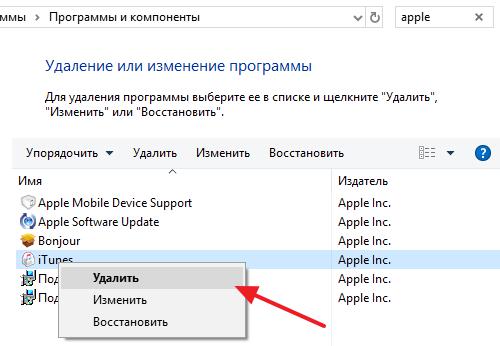
Након тога, потребно је да одете на одељак програма и компоненти, ради лакшег сналажења, сортирате инсталиране програме по називу програмера (издавача) или по времену инсталације (сви аплети се инсталирају истовремено), а затим их уклањате један по један.
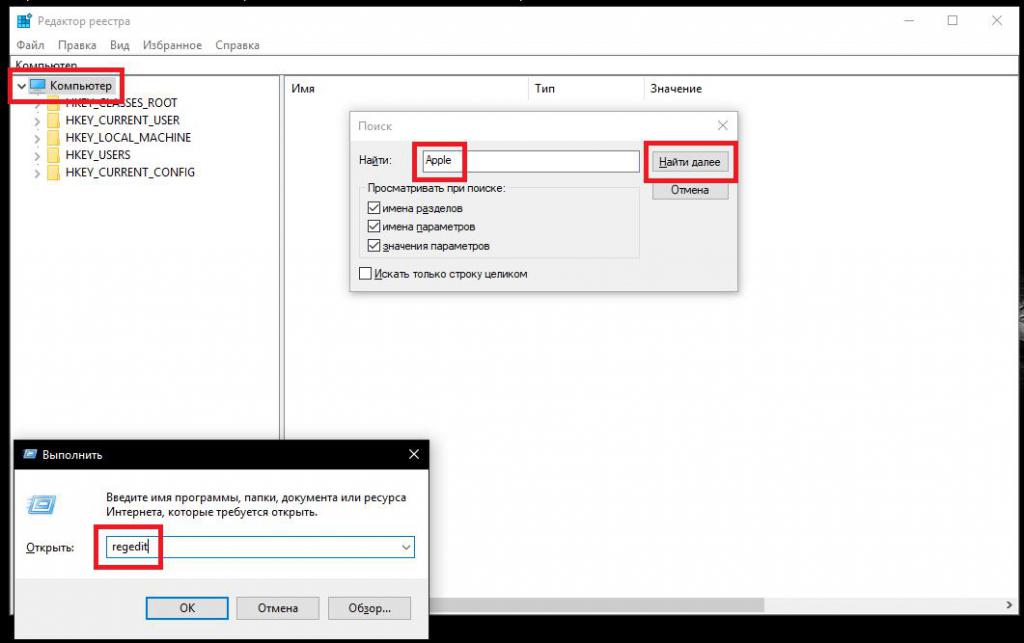
Након тога треба да позовете уредник регистра (регедит), поставите претрагу за уносе и секције, користите име програмера (Аппле) за критеријуме претраге и избришите све што је пронађено. Сличну претрагу треба извршити у "Екплореру" и ријешити пронађених датотека и директорија. И тек након тога можете потпуно поново покренути компјутерски систем.
Напомена: ако након брисања свих кључева регистра неки фајлови буду блокирани, чини се да нису сви подаци избрисани из регистра. Ако претраживање регистра за било које име удаљених апликација не даје резултат, али датотеке још увијек нису избрисане, користите услужни програм Унлоцкер са избором као радњу након деблокирања брисања објекта који се брише.
Најкомплетније уклањање софтвера "јабука"
Коначно, да не би губили време на разне врсте независних акција, користите програме за деинсталацију као што је иОбит Унинсталлер, пронађите све Аппле апликације на листи, укључујући и Аппле Софтваре Упдате за Виндовс, означите аутоматско чишћење преосталих компоненти након уклањања главних компоненти и избришите све аплете у батцх режиму означавањем неопходних ставки на листи и кликом на дугме за деинсталацију.
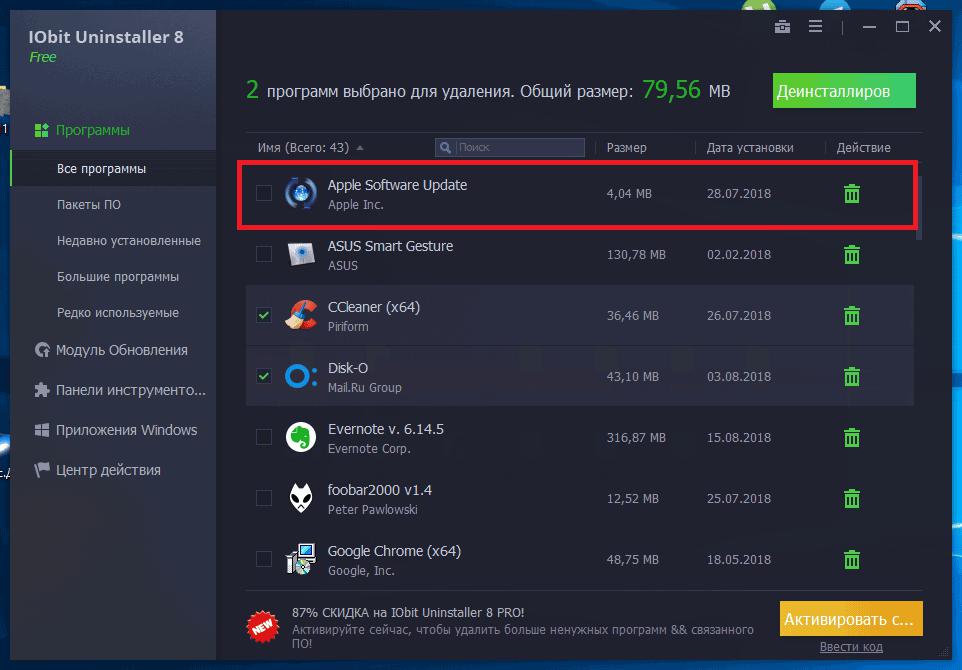
Предност ове методе је у томе што апликације овог типа могу пронаћи све остатке и избрисати их аутоматски, па чак иу оним случајевима када је приступ неким објектима блокиран. Подразумева се да на крају процеса деинсталације, да би били потпуно сигурни, у сваком случају, потребно је извршити потпуни рестарт система.
Напомена: немојте увек уклонити све програме. Ако вам није потребан само аплет који тражите, можете га се ријешити, али када дође до грешака због неупотребљивости старих верзија другог софтвера, морат ћете поново инсталирати све апликације.